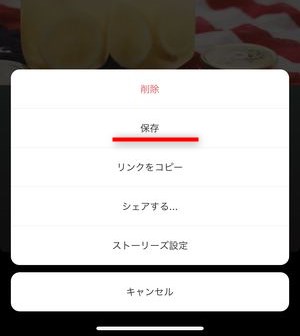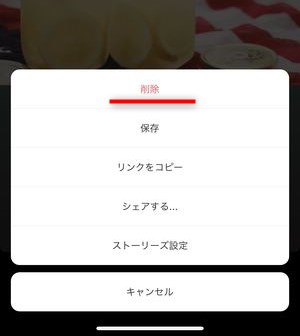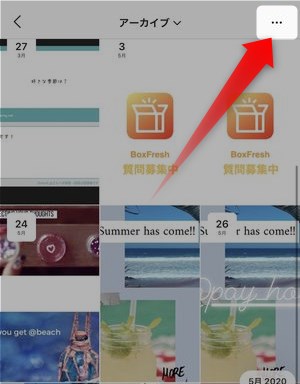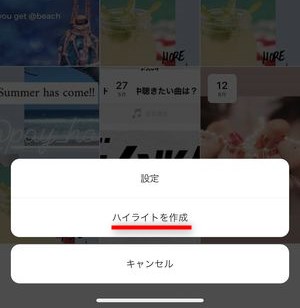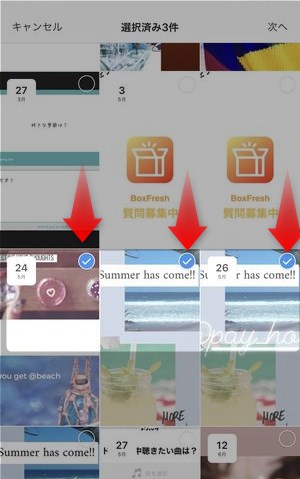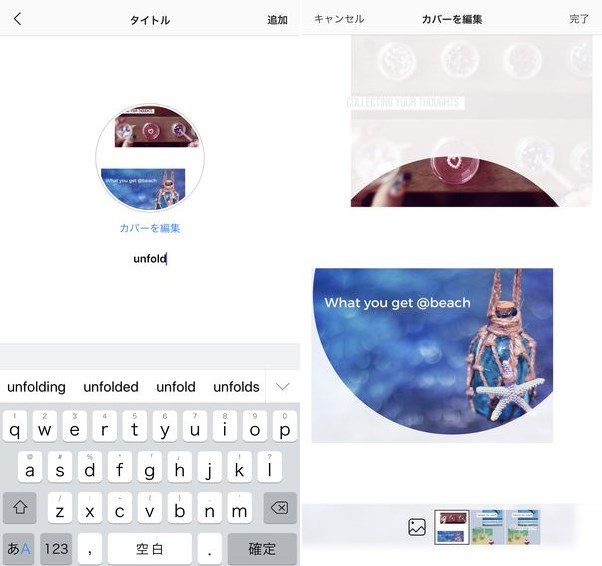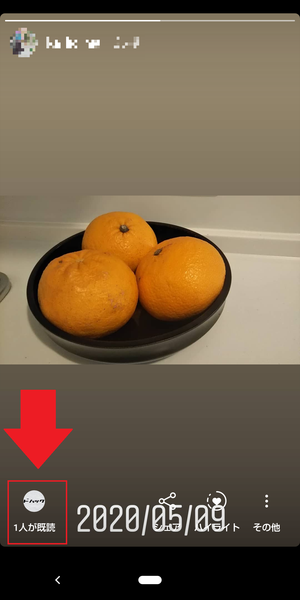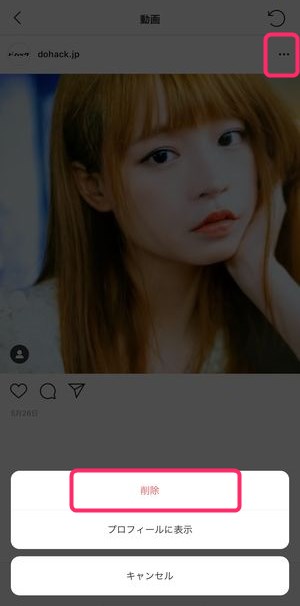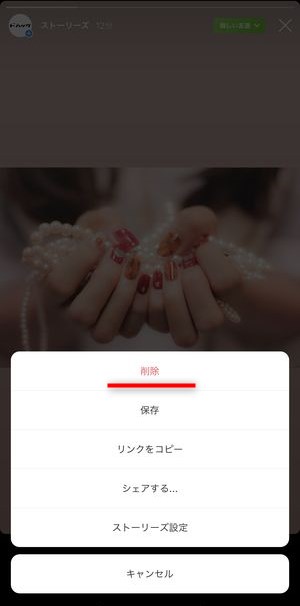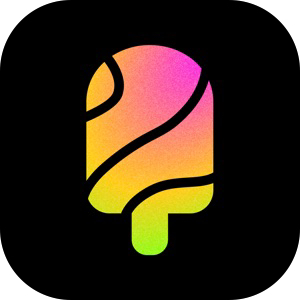本記事は、インスタグラムの「アーカイブ」機能について解説します。
インスタグラムには「アーカイブ」という機能があります。「非表示にしたいけど、いいねやコメントが付いているから削除したくない」というときに、使える投稿の非表示機能です。
今回はインスタグラムの「アーカイブ」について、その基本的な使い方・投稿とストーリーズで意味合いが違うこと・再表示(復元)で戻す方法など、「アーカイブ」機能について徹底解説します!
もくじ
インスタグラムのアーカイブとは?
インスタグラムの「アーカイブ」とは、「投稿」と「ストーリーズ」とで2つの意味を持ちます。
投稿における「アーカイブ」は「一時的な非表示」が出来る機能
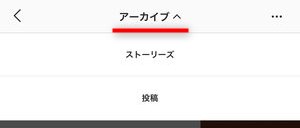
通常の投稿コンテンツにおいて「アーカイブ」とは、タイムラインから一時的に非表示にする機能です。
自分のプロフィールページからは消えますが、アカウント内には投稿の写真や文章、コメントやいいねも残しておくことができますので、一時的に非表示にしておきたい場合、便利な機能となります。
また、一度アーカイブをしても、やっぱり投稿一覧に戻したいと思った場合、戻すこともできます。
ストーリーズにおける「アーカイブ」は「自動保存」の機能
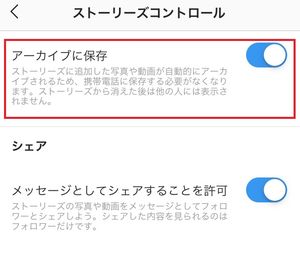
ストーリーズにおけるアーカイブの機能は「自動保存」の機能です。
ストーリーズは通常アップロードから24時間で自動的にデータが消えてしまいますが、設定によって「ストーリーズの自動アーカイブをON」の状態にしておくことで、ほかユーザーからは24時間で見えなくなりますが、自身のプロフィールページ上では引き続き、保存しておくことが出来る機能です。
「アーカイブ」と「削除」の違い
投稿において「アーカイブ」を行うと、一時的に非表示となるため、「削除」と混同しがちですが、決定的に違う点は「復元できるか」という点。
アーカイブはいつでも非表示・いつでも復元ができますが、削除を行ってしまうとその画像は(インスタグラム上では)閲覧することができなくなります。
また、投稿の削除を行うと、その投稿についていた評価(いいね)やコメントなども合わせて消えてしまうため、安易に削除せず一度検討してから行うほうが良いでしょう。
インスタグラムの投稿を「アーカイブ」する方法・使い方
それでは、早速「投稿」におけるアーカイブの使い方を見ていきましょう。
投稿を「アーカイブ」する方法(非表示化)
まずは、投稿したものをアーカイブする方法です。
▼アーカイブ(非表示)したい投稿をタップします。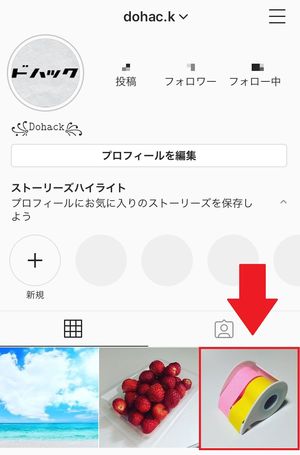

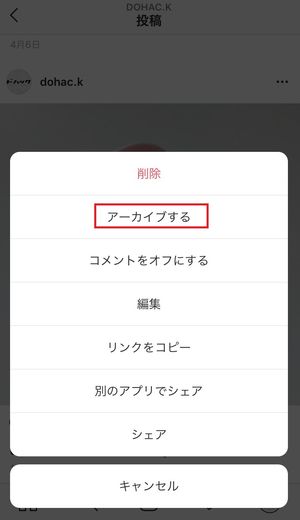
これでアーカイブは完了です。アーカイブした投稿を閲覧・確認するには、以下の「アーカイブから解除し戻す方法」から行うことができます。
アーカイブから解除し戻す方法(再表示化)
一度アーカイブした投稿も、再び元に戻すことが可能です。
▼自分のプロフィール画面の右上にある≡をタップします。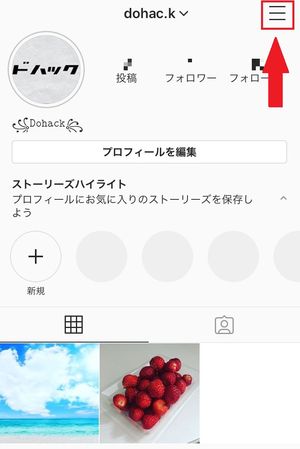
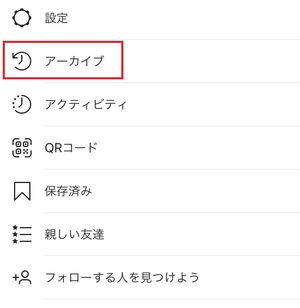
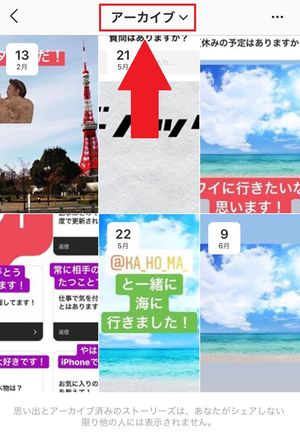
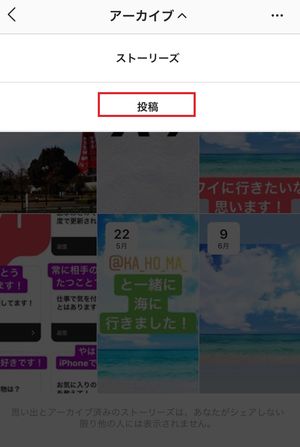


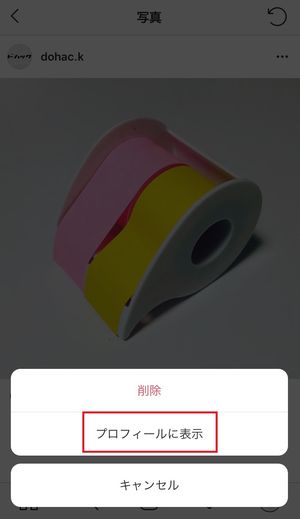
アーカイブから復元した時、タイムラインにはどのように表示される?
アーカイブから復元をさせた場合、友人などに「更新しました」といった通知がいってしまうのかが気になりますよね。
アーカイブからの復元であれば、通知はされません。タイムラインの上位に再度表示されることもありません。あまりにも短時間の間に「投稿→アーカイブ→復元」をすれば、まだ見ていなかった友人のタイムラインに表示される可能性はありますが、基本的にはもともとその投稿がされた日時にさかのぼって表示されます。
▼投稿された順で再び表示されますので、この投稿を、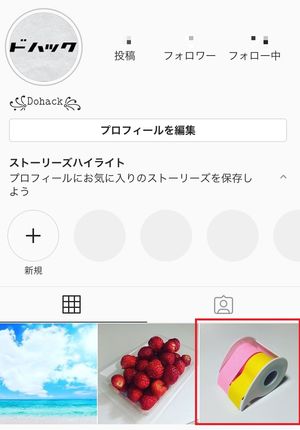
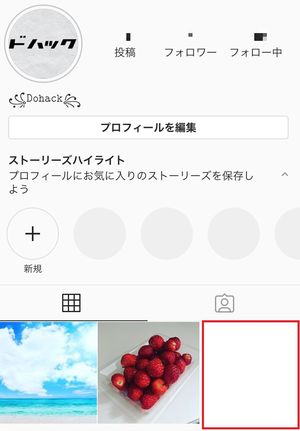
インスタグラムのストーリーズを「アーカイブ」する方法・使い方
24時間で消えてしまう「ストーリーズ」もアーカイブに入れておくことで継続して保存をすることが可能です。しかし、自動的に保存を行う状態にしておくには、事前の設定が必要になります。
自動保存の設定にしておくことでストーリーズへのアップロードを行うと同時にアーカイブへの保存がなされるようになります。
ストーリーズのアーカイブ設定の方法
▼自分のプロフィール画面の右上にある≡をタップします。
▼アーカイブをタップします。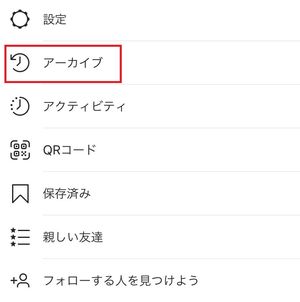
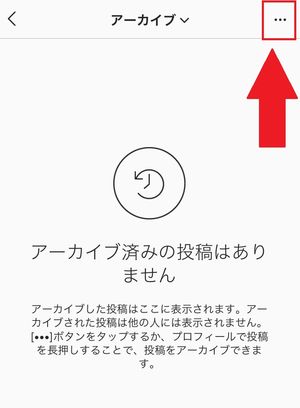
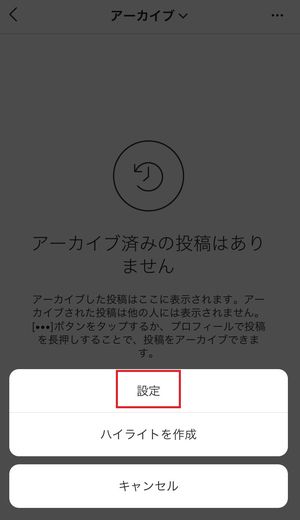
これで、ストーリーズが投稿されたタイミングでアーカイブに自動的に保存されるようになりました!
ストーリーズ公開中に「アーカイブ」で一時的に非表示はできる?
ストーリーズに写真を公開した直後「訳あって表示を取り下げたい・でも削除はしたくない」ということもあるかもしれません。
そんな時どうすればよいかと言うと、基本的にストーリーズで非表示にするには「削除」しか方法がありませんので、「保存」を行った後、「削除」をするというのが最も妥当な形です。
ストーリーズの保存と削除の一連の流れは
▼まず自分がアップしたストーリーズ内の非表示にしたい画像を表示させ、画面左下にある…その他をタップします。
▼次にメニュー内に保存がありますので、こちらをタップ
▼続けて、削除を行うことによって端末内に画像を残し、ストーリーズ上はこの画像を非表示(削除)することができました。
もちろん、元画像が端末内にある状態であれば、削除前の保存は必要ありませんが、念の為、保存をしておきましょう。
削除したストーリーズを再度アップするには、先程保存した画像を再度アップするか、元画像・動画があれば、それを再アップロードするようにしましょう。
「アーカイブ」したストーリーズから「ハイライト」を作成する方法
通常24時間で他ユーザーからは見えなくなってしまう「ストーリーズ」ですが、「ハイライト」に設定しておくことで自身のプロフィールページから24時間経過後もいつでも表示させておくことができます。
▽インスタグラムの「ハイライト」に関する詳しい情報はこちらの記事を御覧くださいませ!
▼まずプロフィール画面の≡→アーカイブからこのようにアーカイブ一覧を表示させ、画面右上にある…をタップすると、
▼選択肢が表示されますのでハイライトを作成をタップ、
▼ストーリーズを複数選択できる画面に切り替わりますので、ハイライトしたいストーリーズを選択します。
選択が完了したら次へをタップ
▼ハイライトのタイトルを入力・カバー画像を選択し、
完了をタップすることでプロフィールページに常に表示させるハイライトを設定することができました!
ストーリーズをアーカイブした場合、足跡のデータは消える?
ストーリーズといえば、足跡機能がありますが、アーカイブに保存をしたストーリーズの足跡機能はどうなるのでしょうか。
▼通常、ストーリーズの左下にはこのように既読の数や足跡が表示されますが、
▼アーカイブに保存をしたストーリーズには足跡は残らず、復活させても既読表示も消えてしまいます。足跡は公開して24時間の間のしか確認することが出来ません。
アーカイブ出来ない時の対処法
アーカイブや、アーカイブからの復活ができない場合にはどのようなことが考えられるでしょうか?
多くの場合、一時的な不具合が起きていることが考えられますので、まずはiPhoneやAndroidのを再起動させること、それでも変わらない場合にはインスタグラムアプリを一度アンインストールし、再びインストールしてみましょう。
アーカイブ一覧から投稿・ストーリーズが消えてる!?その原因とは
投稿の場合
アーカイブに保存した投稿コンテンツがアーカイブ一覧からなくなっていた場合、考えられるただ一つの原因は「誤って削除してしまった」ことです。
▼アーカイブされた投稿の画面右上…をタップすると、このように削除のボタンが表示されます。
もし、不意にアーカイブ保存した投稿が消えてしまっていた場合、この削除をしてしまった可能性が考えられます。
ストーリーズの場合
ストーリーズがアーカイブからなくなってしまっている場合も削除した可能性が考えられます。
▼ストーリーズの場合、このようにストーリーズ再生中に表示される…→削除を行うことによって、削除を行うことができますが、
ここで削除をしてしまうと、自動保存をしているアーカイブ上のストーリーズコンテンツも同時に削除されてしまう形になります。
「アーカイブ」という言葉的には、表向き削除を行っても「アーカイブ内には残っていそう」と思われがちですが、アーカイブも同時に消去されてしまう点は注意が必要です。
まとめ
今回はインスタグラムの「アーカイブ」について解説しました。
設定をしておけば、たとえうっかり投稿を削除してしまってもあとからアーカイブを復活させることもできます。
ぜひ覚えておいてくださいね!